
Препоръчително: Как да инсталирате предпочитания графичен процесор (графична карта) за приложения в Windows 10.
Активиране на високоефективен GPU за Edge Browser
Започвайки с актуализацията през май, Windows 10 получи поддръжка за функцията за променлива честота на опресняване.
Windows 10 версия 1903 представи поддръжка за променлива честота на опресняване (VRR). Тази функция се използва в съвременните игри за намаляване на разкъсването на екрана и увеличаване на честотата на кадрите. По подразбиране функцията е деактивирана, за да намали натоварването на графичния ускорител. Тя може да бъде активирана, ако искате да добавите опцията на променлив FPS за игри.
Променлива честота на опресняване (VRR) - Това е динамична честота на опресняване на екрана, която може постоянно да се променя в движение. Изисква дисплей, който поддържа технология с променлива честота на опресняване. Такъв дисплей трябва да поддържа определен диапазон на честотата на опресняване (например от 20 херца до 180 херца). VRR технологията променя скоростта на опресняване на монитора в играта, за да предотврати разкъсване на екрана. Променлива честота на опресняване, подобна на G-SYNC от NVIDIA и Adaptive-Sync VESA DisplayPort.
За тези, които се чудят защо това е необходимо, игрите на Microsoft Store първоначално не бяха съвместими с адаптивната синхронизация и дори имаха проблеми с потребителските настройки на V-Sync. В крайна сметка Microsoft внедри поддръжка за тези настройки, но разработчика трябваше изрично да добави поддръжка за тях.
Новите опции осигуряват поддръжка на променливи скорости на опресняване за игри DirectX 11, работещи в режим на цял екран, дори ако първоначално не поддържат VRR. По този начин играта може да бъде много по-добра благодарение на VRR-съвместимо оборудване..
Променлива честота на опресняване, системни изисквания:
- Windows 10 версия 1903 или по-нова версия
- G-SYNC или монитор с активирана адаптивна синхронизация
- Дисплей адаптер с драйвери WDDM 2.6 или по-нова, поддържаща G-SYNC / Adaptive-Sync.
За да активирате променлива честота на опресняване в Windows 10
- Отворете приложението "Параметри"
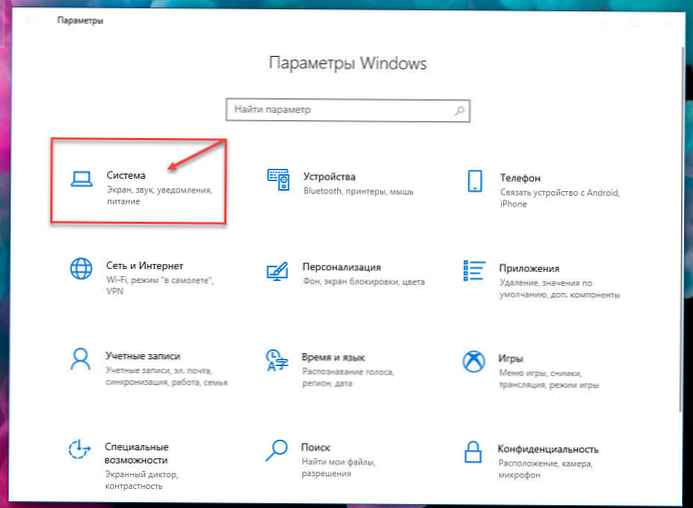
- Отидете в секцията "Система" → "Дисплей".
- Кликнете с десния бутон върху връзката „Настройки на графиката“.

- На следващата страница активирайте опцията „Променлива честота на опресняване“ като преместите плъзгача на превключвателя на "ON"..
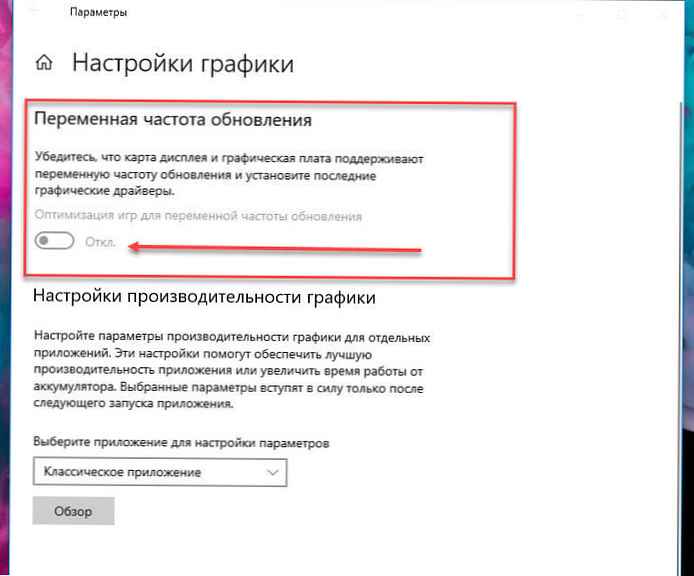
Може да ви е интересно да прочетете следните статии:
-
Директно изтегляне на ISO файл (x64 и x86) на Windows 10 Версия 1903 (x64 и x86).
-
Какво е новото в Update on Windows 10 May 2019 Update (версия 1903).
-
Минималният размер на твърдия диск на Windows 10 1903 трябва да бъде 32 GB.











